Tekst
Można naszkicować tekst na dowolnym zestawie ciągłych krzywych lub krawędzi (włączając okręgi lub profile utworzone z linii, łuków lub splajnów na ścianie części) a następnie wyciągnąć lub wyciąć tekst.
 Jeżeli krzywa jest elementem szkicu lub zestawem elementów szkicu, a tekst szkicu jest w tym samym szkicu co krzywa, to należy przekształcić elementy szkicu na
geometrię konstrukcyjną
.
Jeżeli krzywa jest elementem szkicu lub zestawem elementów szkicu, a tekst szkicu jest w tym samym szkicu co krzywa, to należy przekształcić elementy szkicu na
geometrię konstrukcyjną
.
Aby szkicować tekst na części, należy:
-
Kliknąć ścianę części.
Kliknąć Tekst  (pasek narzędzi Szkic) lub Narzędzia, Elementy szkicu, Tekst.
(pasek narzędzi Szkic) lub Narzędzia, Elementy szkicu, Tekst.
 Aby utworzyć profil do umieszczenia tekstu, należy naszkicować okrąg lub ciągły profil z linii, łuków lub splajnów w szkicu, zamknąć szkic, a następnie otworzyć inny szkic dla tekstu.
Aby utworzyć profil do umieszczenia tekstu, należy naszkicować okrąg lub ciągły profil z linii, łuków lub splajnów w szkicu, zamknąć szkic, a następnie otworzyć inny szkic dla tekstu.
-
W obszarze graficznym wybrać krawędź, krzywą, szkic lub segment szkicu.
Wybrany element pojawi się w części Krzywe  .
.
-
W menedżerze właściwości PropertyManager w części Tekst, wpisać tekst do wyświetlania.
Tekst pojawi się w obszarze graficznym podczas wpisywania.
-
Ustawić właściwości w menedżerze właściwości PropertyManager Tekst szkicu.
-
Kliknąć OK  .
.
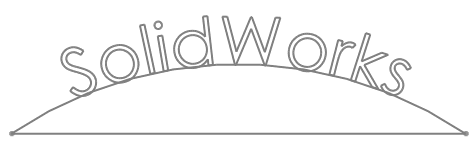
-
Z ciągle otwartym szkicem, Wyciągnąć lub Wyciąć tekst.
Aby poddać edycji tekst szkicu, należy:
-
W otwartym szkicu kliknąć tekst prawym przyciskiem myszy (wskaźnik zmieni się na następujący:  gdy znajdzie się on nad tekstem szkicu) i wybrać Właściwości.
gdy znajdzie się on nad tekstem szkicu) i wybrać Właściwości.
-
Zgodnie z potrzebami edytować tekst i jego właściwości w menedżerze właściwości PropertyManager Tekst szkicu.
Aby rozłożyć tekst szkicu na oddzielne elementy szkicu, należy:
W otwartym szkicu kliknąć tekst prawym przyciskiem myszy (wskaźnik zmieni się na następujący:  gdy znajdzie się on nad tekstem szkicu) i wybrać Rozłóż tekst szkicu.
gdy znajdzie się on nad tekstem szkicu) i wybrać Rozłóż tekst szkicu.
Tekst szkicu jest konwertowany na nie-tekstowe elementy szkicu (na przykład linie, łuki, splajn, itd.).